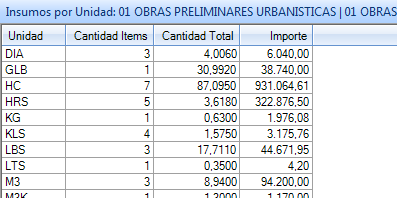¡Promoción extendida!
20% de descuento en licencias de Quercusoft Premium.
Promoción vigente hasta: viernes, 01/09/2023.
¡Nueva versión!
Ya está disponible Quercusoft Premium 6.0.
Genere listados generales de análisis de precios unitarios y utilícelos en sus presupuestos. O cree presupuestos modelo y genere otros a partir de ellos.
Copie los análisis desde la base de análisis y péguelos en el presupuesto nuevo.
Duplique presupuestos modelo o cree variantes del presupuesto que esté estudiando.
Indique un presupuesto base e importe análisis o recursos con solo ingresar sus códigos.
Presupueste cualquier tipo de obra sin límite en la cantidad de ítems o de niveles de análisis.
Estructure el desglose del presupuesto con todos los niveles de capítulos y subcapítulos que se requiera.
Analice hasta el nivel de detalle requerido cada tarea, análisis auxiliar o recurso.
Centralice los datos de las obras en una base de datos a la cual pueden acceder todos los usuarios.
Además de los presupuestos, puede almacenar toda la documentación e información de los presupuestos en un servidor de archivos integrado en el sistema.
Vea en distintos paneles toda la información asociada al capítulo, ítem, recurso o insumo que seleccione. Al cambiar un valor, todos los datos relacionados se actualizan instantáneamente.
Controle el progreso en la elaboración del presupuesto y detecte errores o datos faltantes tales como tareas sin analizar, insumos sin precio o análisis sin cantidades.
Almacene y asocie cualquier tipo de archivo con los presupuestos o sus componentes. Planos, especificaciones técnicas, cotizaciones, catálogos de equipos, etc.
Ordene todos los archivos en el explorador de archivos y asócielos a un ítem o recurso.
Obtenga un listado con la cantidad total de insumos y recursos requeridos para llevar a cabo la obra o un capitulo especifico. Determine también hasta que nivel desea llegar en la totalización de los mismos.
Visualice los insumos por capitulo o ítem.
Agrega valores porcentuales a los análisis. Configúralos a nivel sistema, por presupuesto o específicos a un concepto.
Específica los cálculos para obtener el costo total del presupuesto.
Agrupa los insumos en el informe de análisis de precios unitarios por tipo de insumo o crea una categoría personalizada para clasificarlos y ajustarte a lo requerido.
Indique hasta que nivel desea totalizar los insumos en los análisis auxiliares.
Aprenda rápidamente a usar el programa gracias a su interface contextual. Cuenta también con comandos estándar como copiar, cortar, pegar y deshacer.
Ordene el espacio de trabajo, especificando que paneles desea ver o el orden y tamaño de cada columna.
Indique precios en varias monedas en el mismo presupuesto.
Indique la tasa de cambio de cada una de las monedas correspondiente a cada presupuesto.
Clasifique los componentes del presupuesto de forma sencilla, por tipo de insumo, marcándolos con etiquetas o creando columnas de categorías personalizadas.
Indique el tipo de cada insumo. Ej.: Mano de obra, equipo, material, subcontrato u otro.
Marque con varias etiquetas cada insumo para después encontrarlo mas fácilmente.
Crea campos personalizados de tipo categoría para clasificar los elementos del presupuestos según lo necesites (centro de costos, frente de trabajo, grupo de insumos, etc.). También puedes crear campos de tipo factor que se multiplican para obtener la cantidad total de la relación, por ejemplo “Desperdicio”.
Modifique valores de forma masiva, sea realizando operaciones sobre datos numéricos o de texto, asociando etiquetas o asignando el análisis de las tareas.
Unifique distintos insumos reemplazándolos rápidamente.
Agregue un insumo o un análisis completo a varios ítems a la vez.
Maneje distintos códigos y descripciones para uso interno o presentación a clientes.
Seleccione que código o descripción desea mostrar en los informes que presente.
Intercambie sus presupuestos tanto en el formato propio del programa o en FIEBDC (formato de intercambio entre aplicaciones de presupuestos).
Genere rápidamente los informes necesarios para la presentación a licitaciones, clientes o control interno.
Configure en detalle cada uno de los reportes.
Por medio del modulo de seguridad, controle todo lo que puede realizar o ver cada usuario a nivel sistema o por presupuesto.
Planifique fácilmente y visualice los insumos y recursos que va a requerir a lo largo de la obra.
Ingrese y visualice el avance planificado por cantidades, porcentajes, importes o en diagrama de Gantt.
Visualice la cantidad requerida de cada insumo a lo largo de la obra.
Paneles de datos de conceptos
En las distintas vistas del presupuesto se muestran paneles con datos relacionados al concepto (capitulo / rubro, tarea, insumo) que se tiene seleccionado.
En este panel se puede generar y editar el análisis de P.U. de los conceptos, sean estos capítulos, tareas o auxiliares.
En el panel Concepto Aplanados se pueden visualizar las cantidades totales de los insumos requeridos por concepto (capitulo, tarea, auxiliar). Se puede además, editar datos de los insumos como código, descripción, unidad, precio y fecha del precio.
En este panel se permite asociar un archivo gráfico a un concepto.
En este panel se muestran todos los conceptos en los cuales en su análisis participa directa o indirectamente el concepto seleccionado. Se pueden ver datos como la cantidad total del concepto requerida para cada superior, el importe total o la incidencia en el mismo.
En este panel se muestran los conceptos en cuyo análisis participa directamente el concepto seleccionado. Se pueden editar los valores de la relación, tal como la cantidad, el factor de relación o el factor de rendimiento del superior.
En este panel se pueden ver y editar los archivos asociados a cada concepto.
Se muestra un gráfico y una tabla con la incidencia por tipo de insumo en el P.U. de cada concepto.
En este panel se muestran los valores del análisis agrupados por Unidad.
En este panel se permite introducir texto de libre uso, como una descripción más completa de la tarea, una explicación de cómo se analizo el P.U. o cualquier otro dato que se desee.
En este panel se puede visualizar el costo por moneda de cada concepto.
Existe la posibilidad de asociar etiquetas a los conceptos. En el modo de búsqueda del Explorador de Conceptos se puede filtrar por ellas. En este panel, se pueden ver y editar las etiquetas asociadas a cada concepto.
Paneles del Tablero del Presupuesto
En el Tablero se encuentra toda la información general del presupuesto, distribuida en distintos paneles. Estos datos pueden ser informativos, por ejemplo la descripción, superficie, incidencia por tipo de insumo o valor del M2. Como también datos estadísticos y de control, tales como conceptos sin precio, tareas sin análisis, conceptos por nivel o tipo, etc.
Con este panel se puede controlar que no haya ningún dato faltante. Permite acceder a los conceptos que no tengan definido precio, descripción, unidad, factor de rendimiento, y a los análisis que no tengan cantidad o factor. Al seleccionar una o más filas y usar el comando “Ver en Explorador”, se abrirá el explorador con la lista de conceptos correspondientes.
En este panel se muestra la cantidad de conceptos por nivel. Al seleccionar una o más filas y usar el comando “Ver en Explorador”, se abrirá el explorador con la lista de conceptos correspondientes.
En este panel se muestra la cantidad de conceptos por tipo de insumo. Al seleccionar una o más filas y usar el comando “Ver en Explorador”, se abrirá el explorador con la lista de conceptos correspondientes.
En este panel se muestran un gráfico y una tabla con la incidencia en el presupuesto por tipo de insumos.
En este panel se muestran un gráfico y una tabla con los valores por metro cuadrado por tipo de insumos y el total del presupuesto.
En este panel se muestra el primer nivel del desglose.
En este panel se muestran los insumos con mayor incidencia en el presupuesto.
En este panel se muestran las monedas asociadas al presupuesto. Se puede definir la moneda base, modificar la tasa de cambio de cada moneda y visualizar el importe correspondiente.
En este panel se muestra la cantidad de conceptos por etiqueta. Al seleccionar una o más filas y usar el comando “Ver en Explorador”, se abrirá el explorador con la lista de conceptos correspondientes.
En este panel se muestran los datos de los conceptos agrupados por Unidad.